怎样安装电脑系统win10 win10系统安装前的准备工作
在如今数字化时代,电脑已经成为了我们生活中不可或缺的一部分,要想让电脑正常运行,安装一个稳定可靠的操作系统是必不可少的。而Windows 10作为目前最新版本的操作系统,备受广大用户的青睐。怎样安装电脑系统Win10呢?在进行Win10系统安装前,我们需要做哪些准备工作呢?本文将为大家介绍详细步骤和注意事项,帮助大家顺利完成Win10系统的安装。
步骤如下:
1.下载Windows10/win10
先将Windows10/win10系统下载好,如下图所示。
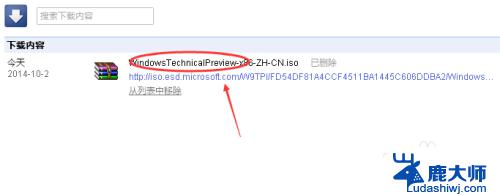
2.将下载好的Windows10/win10系统的iso文件拷贝到DVD 或 USB 闪存驱动器或者加载到虚拟机中等安装介质,如下图所示。
iso文件添加到虚拟机你可以看看这两篇:http://jingyan.baidu.com/article/9225544682d47e851748f479.html

3.然后开始安装介质引导电脑,然后按照步骤执行全新安装。先进入选择语言界面,如下图所示。

4.点击现在安装,开始安装Windows10/win10。如下图所示。

5.点击接受安装Windows10/win10协议,如下图所示。
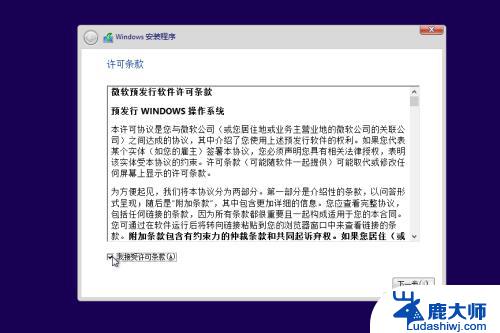
6.点击自定义安装Windows10/win10,如下图所示。
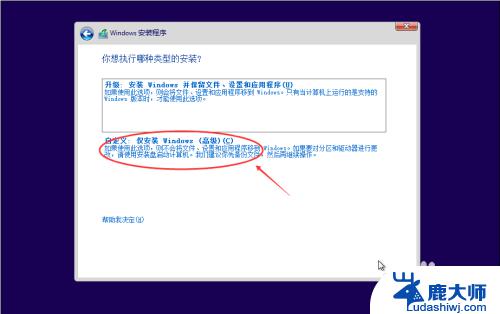
7.点击自定义后,进入windows安装程序界面,点击新建,新建个安装磁盘。如下图所示。
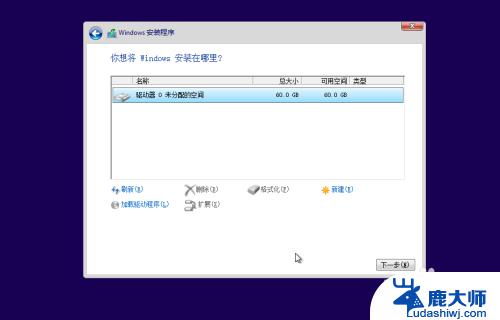
8.选择新建的磁盘,点击格式化按钮,进行格式化。如下图所示。
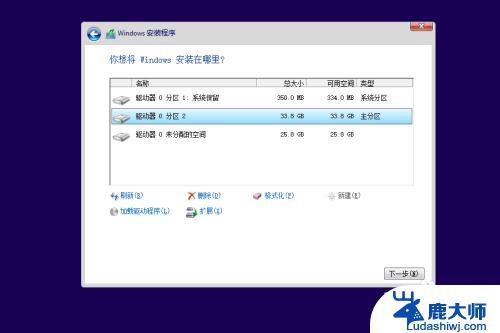
9.点击后,弹出格式化警告对话框,点击确定,如下图所示。
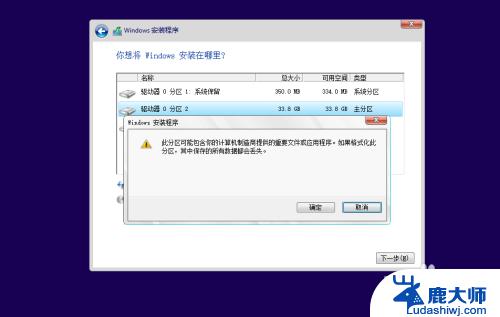
10.格式化后,点击下一步进入正式安装Windows10/win10的程序准备阶段。如下图所示。
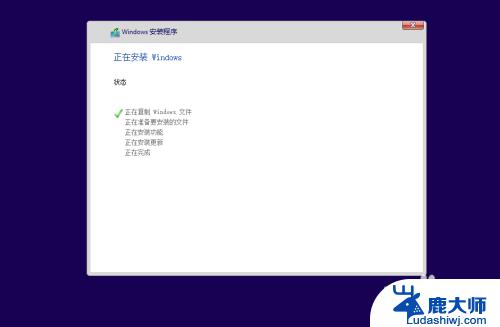
11.大概过了一两分钟,准备完成,进入安装Windows10/win10的安装,如下图所示。
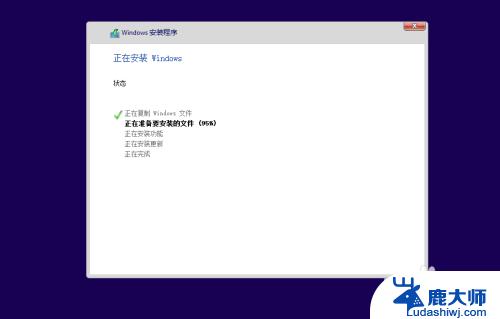
12.安装准备就绪,如下图所示。
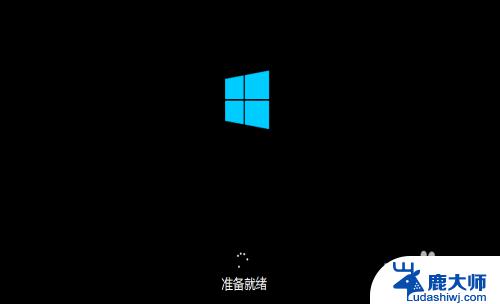
13.准备设备,如下图所示。
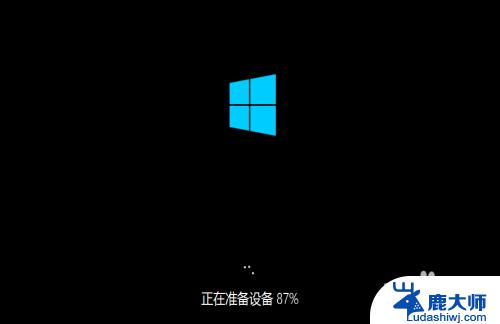
14.安装Windows10/win10好后,进入设置界面,如下图所示。
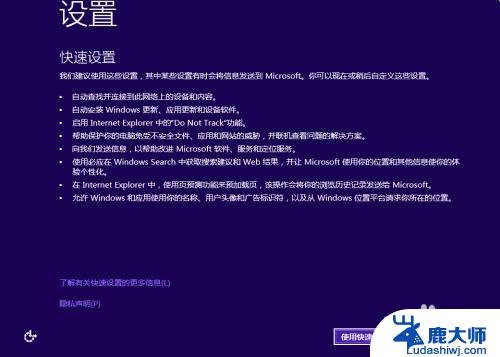
15.系统检查计算机的网络,如下图所示。

16.网络检查完成后,点击创建本地帐户,如下图所示。
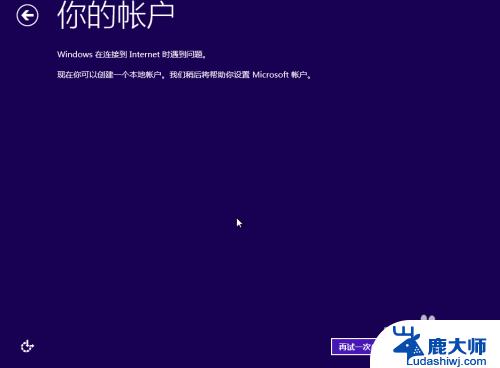
17.进入帐户设置界面,输入用户名和密码,点击完成,系统在完成配置,如下图所示。
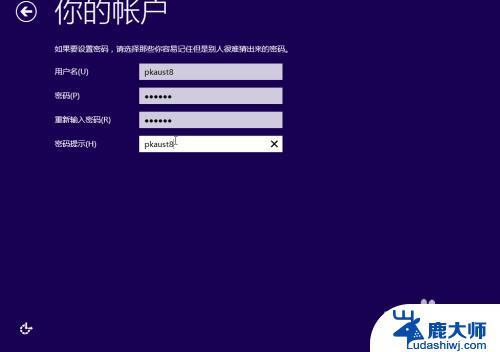

18.点击后,大概要几分钟处理一些事情,如下图所示。

19.几分钟后,安装成功,如下图所示。
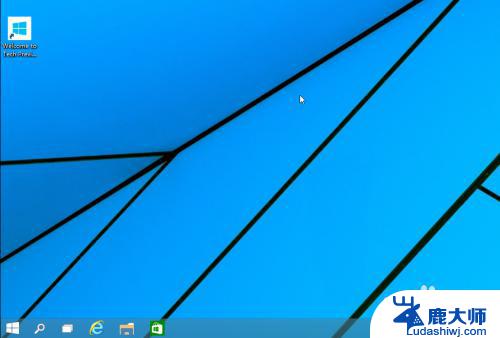
以上便是安装电脑系统Win10的全部内容,如果您遇到类似情况,可以按照本文提供的方法进行解决。
怎样安装电脑系统win10 win10系统安装前的准备工作相关教程
- win10原版系统安装后怎样装驱动 笔记本电脑驱动安装教程
- windows 7操作系统原版安装 win7系统如何安装步骤
- 电脑光盘安装win7系统 win7系统光盘安装教程
- 电脑安装新系统windows激活不了 安装完Windows10系统后如何激活
- win7系统安装不成功怎么办 Windows7系统安装失败的原因有哪些
- 电脑u装系统教程win7 Win7系统的U盘安装教程
- 怎样把xp系统装成windows xp系统安装win7步骤
- windows电脑装双系统 电脑如何安装双系统
- win10系统安装日期可以更改吗 修改系统安装时间的图文教程
- win系统安装日期 怎么在Win10上查看系统安装时间
- 笔记本能重装显卡吗 Win10卸载显卡驱动方法
- 怎么把电脑储存变d盘 怎么将电脑默认安装到D盘
- 怎么在win10安装虚拟机 在虚拟机上如何安装win10系统详细步骤
- 宏基笔记本可以加装固态硬盘吗 宏碁笔记本固态硬盘安装步骤
- 打开应用安装 安装包打开方法
- 电脑怎么重装系统按f几 电脑开机时按f4重装系统步骤
系统安装教程推荐
- 1 怎么把电脑储存变d盘 怎么将电脑默认安装到D盘
- 2 宏基笔记本可以加装固态硬盘吗 宏碁笔记本固态硬盘安装步骤
- 3 打开应用安装 安装包打开方法
- 4 得力581p打印机怎么安装 得力DL 581PW蓝牙打印机连接教程
- 5 win11如何重新安装浏览器 如何在电脑上安装IE浏览器
- 6 重置此电脑如何重新安装windows 如何为笔记本重新装系统提供指导
- 7 怎么重装windows七 win7系统怎么清除重装
- 8 win11下,怎么把安装的应用设置 Win11设置应用重装方法
- 9 win11绕过tpm安装 Win11绕过TPM、CPU和安全启动检测的方法
- 10 amd cpu不适配win11 Win11 24H2 安装 9 月更新出现不支持操作错误